Pracovný postup rozloženia¶
Táto stránka obsahuje rôzne tipy rozvinutia.
Rozvinutie vo viacerých krokoch¶
Ak rozviniete celú povrchovú sieť naraz, výsledná UV mapa môže vyzerať dosť chaoticky. V nasledujúcom príklade sú uši a črty tváre zhustené a krk je príliš natiahnutý:
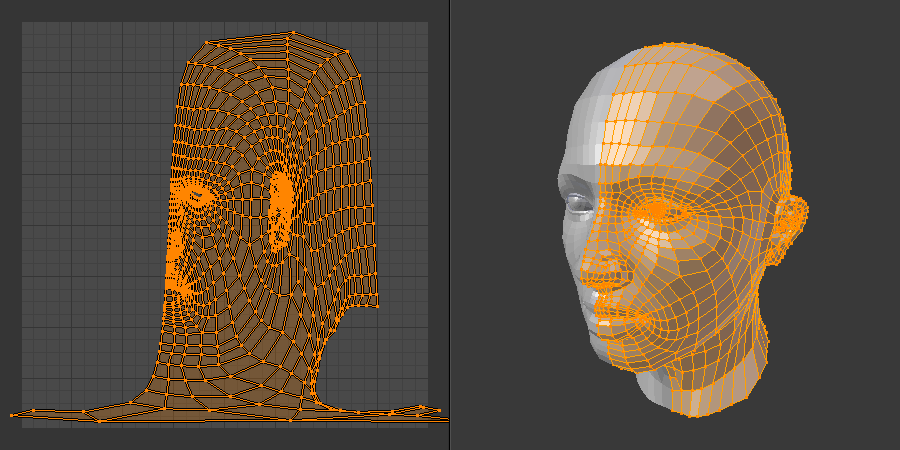
Zlé rozvinutie, všimnite si ucho a krk.¶
Aj keď by ste samozrejme mohli začať opravovať túto UV mapu ručne, pravdepodobne je lepší nápad od toho upustiť a rozbaliť sieť inak. Rozdelíme si ju na časti a každú z nich budeme rozvinovať samostatne s najvhodnejším premietnutím.
Začneme tým, že vyberieme iba hlavu - bez očí, uší a krku - a rozvinieme ju použitím možnosti Premietnuť guľu:
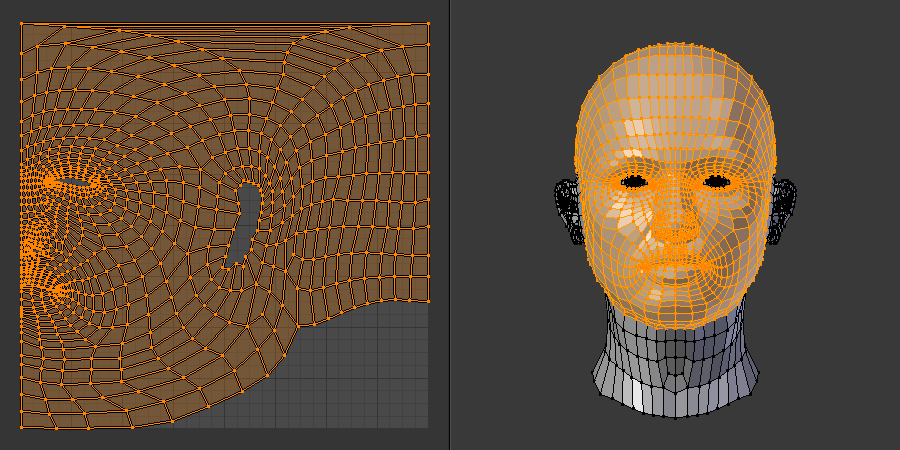
Rozvinutie len hlavy.¶
Potom vyberte ucho, zarovnajte pohľad 3D záber tak, aby ste sa naň pozerali priamo a rozviňte ho použitím možnosti Premietnuť zo zobrazenia.
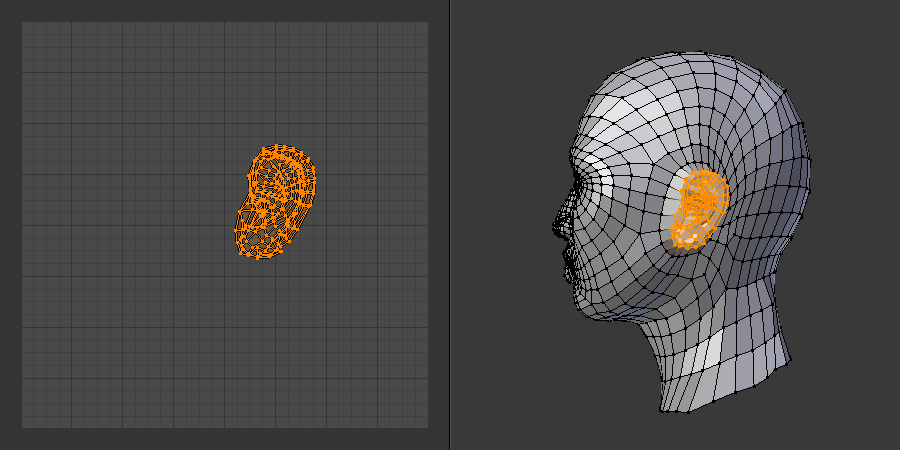
Rozvinutie ucha.¶
Editor UV v tomto okamihu zobrazuje len ucho, ale nebojte sa: súradnice UV pre hlavu sú stále k dispozícii, len sú skryté. Ak ich chcete opäť zviditeľniť, buď znovu vyberte hlavu v 3D zábere, alebo povoľte možnosť Synchronizácia výberu v Editore UV.
Potom môžete krk rozvinúť použitím možnosti Premietnuť valec.
Rada
Namiesto výberu a rozvinutia každej časti zvlášť môžete tiež použiť Švy na označenie rezných čiar okolo ucha a krku a potom spustiť jednu možnosť Rozvinúť na zmapovanie všetkých troch častí naraz.
Keď je všetko rozvinuté, môžete vybrať celú povrchovú sieť v 3D zábere a zobraziť celú UV mapu. S najväčšou pravdepodobnosťou sa budú jednotlivé časti UV alebo „ostrovy“ prekrývať; môžete to napraviť nasledujúcimi spôsobmi:
Pre každý ostrov vyberte vrchol a stlačením Ctrl-L vyberte všetky vrcholy, s ktorými je spojený (Prepojený). Môžete tiež na vrchol nabehnúť a stlačiť L, alebo jednoducho nastaviť Režim výberu na Ostrov. Keď je ostrov vybraný, zmenšite jeho mierku a presuňte ho na miesto, kde už nebude prekrývať ostatné.
Prípadne môžete jednoducho kliknúť na možnosť Zbaliť ostrovy v ponuke, aby Blender rozvrhol ostrovy automaticky.
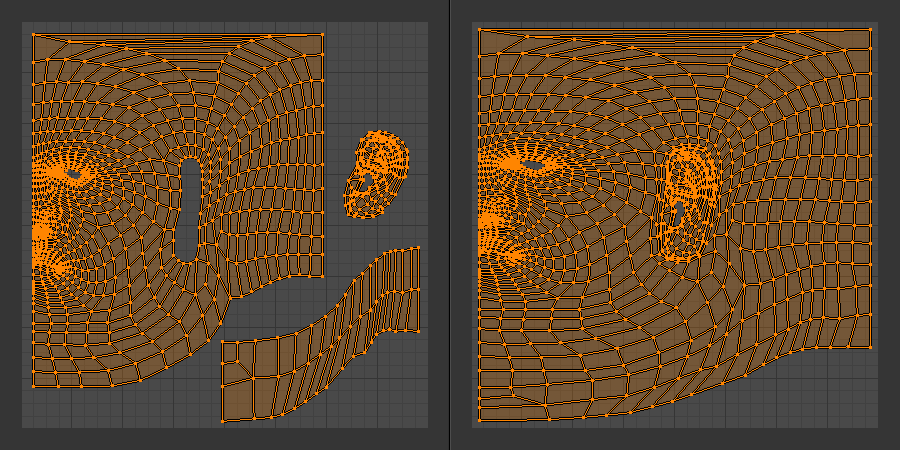
UV mapy usporiadané a zošité.¶
V poslednom kroku môžete ostrovy vzájomne zarovnať posunutím a zmenšením a potom ich spojiť použitím možnosti Zlúčiť – alebo ešte lepšie zošiť použitím možnosti Steh.
Spresnenie rozloženia¶
Po použití nástrojov na rozvinutie možno budete chcieť ručne upraviť UV mapu, napríklad zväčšiť oblasť, aby získala viac pixelov textúry a mohla tak byť detailnejšia. Môžete tiež použiť možnosť Minimalizovať roztiahnutie, ak je UV mapa príliš deformovaná v porovnaní s 3D sieťou.
Viacnásobné UV mapy¶
Povrchová sieť môže mať viac ako jednu UV mapu, pričom každá mapa môže tomu istému 3D vrcholu priradiť iné UV súradnice. To je užitočné, ak napríklad potrebujete jednu UV mapu pre textúry a druhú na uloženie predpečeného osvetlenia.
UV mapy môžete pridávať a odstraňovať v paneli UV Mapy.
Prenos UV máp¶
UV mapu môžete kopírovať z jednej povrchovej siete do druhej niekoľkými spôsobmi. Ak majú siete úplne rovnakú topológiu a líšia sa len pozíciami vrcholov, môžete použiť možnosť Kopírovať UV mapy. Ak majú (približne) rovnaký povrch, ale odlišnú topológiu, môžete namiesto toho použiť možnosť Preniesť údaje povrchovej siete.